13. Übersetzen Schritt für Schritt
Das Modul Übersetzen Schritt für Schritt ermöglicht es Ihnen, Ihre Schüler/innen Schritt für Schritt durch die Übersetzung eines lateinischen Satzes zu führen. Für jeden Schritt können Sie optional einen kurzen Hinweis geben, wie z.B. „Subjekt/Prädikat“ oder „Ablativus absolutus“. Zusätzlich ist es möglich, zu jedem Schritt auch noch einen Tipp oder weitere Hinweise in Form eines längeren erklärenden Text zu geben. Denkbar sind hier z.B. Hinweise zu besonderen Wortstellungen und Erklärungen zu Bezügen im Satzgefüge.
Übersetzen Schritt für Schritt ist mit der binnendifferenzierenden Textdarstellung kombinierbar, so dass Sie wahlweise nur eins der beiden Module oder aber auch beide Module gleichzeitig nutzen können.
Übersetzen Schritt für Schritt für Lehrkräfte
In der Lehreransicht von Arbeitsblättern bzw. auf Seiten von digitalen Lesebüchern sehen Sie als autorisierte Lehrkraft am Ende der Menüleiste rechts neben jeder Aufgabe, das Symbol . Klicken Sie auf dieses Symbol, um das Kontext-Menü für diese Aufgabe zu öffnen. Wenn die Aufgabe einen lateinischen Textblock enthält, können Sie über die Menüzeile „Übersetzen Schritt für Schritt“ für diese Textstelle erfassen den Editor von „Übersetzen Schritt für Schritt“ starten, um die einzelnen Schritte zu konfigurieren.
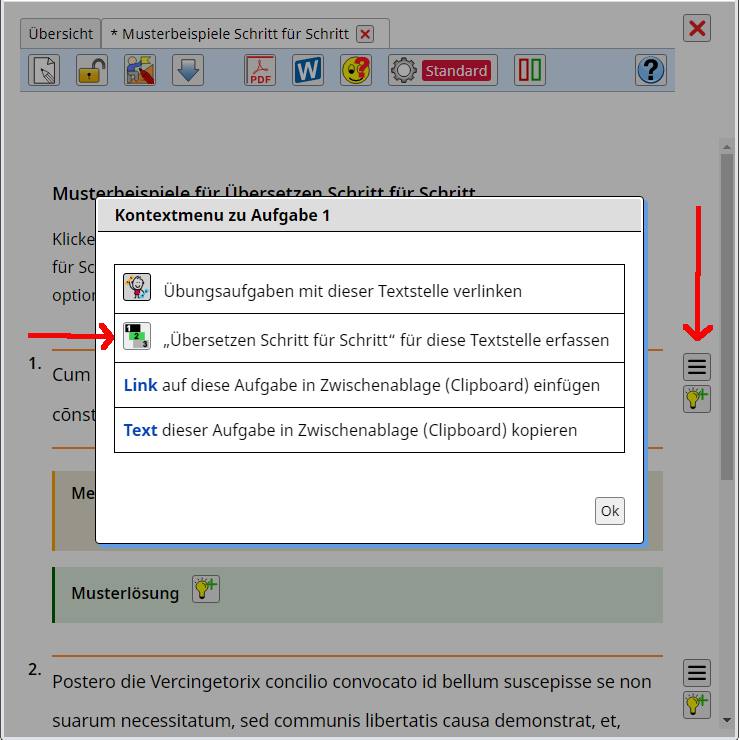
Oberhalb der Aufgabe erscheint eine horizontale Menüleiste:
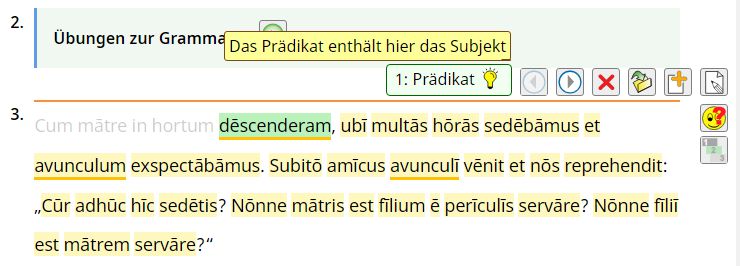
Hier können Sie mit Hilfe von
einen Schritt nach links, also zurück, gehen
einen Schritt nach rechts, also vorwärts, gehen
Übersetzen Schritt für Schritt schließen (ohne Änderungen zu speichern)
Ihre Änderungen an dieser Aufgabe speichern und Übersetzen Schritt für Schritt schließen
einen neuen, weiteren Schritt hinzufügen
die erklärenden Texte für alle Schritte und die optionalen zusätzlichen Tipps erfassen bzw. bearbeiten.
Im grünen Rahmen vor den Buttons wird die Nummer und der Hinweis des aktuellen Schritts angezeigt. Durch Klick in diesen grünen Rahmen können Sie den erklärenden Text und den Tipp zu genau diesem Schritt bearbeiten.
Wörter den einzelnen Schritten zuweisen:
Zunächst sind die einzelnen Wörter keinem Schritt zugeordnet. Zu erkennen ist dies an der gelben Rasterunterlegung. Wählen Sie nun mit und den Schritt aus, dem Sie Wörter zuordnen wollen und klicken Sie anschließend die einzelnen Wörter mit der linken Maustaste an. Die angeklickten Wörter werden dann blaugrün unterleget und sind damit dem Schritt zugeordnet. Ein erneutes Anklicken entfernt diese Zuordnung wieder. Fügen Sie nun mit einen neuen Schritt hinzu und klicken Sie wieder die zugehörigen Wörter an.
Wörter, die vorherigen Schritten zugeordnet wurden, sind ohne Rasterunterlegung dargestellt; Wörter die späteren Schritten zugeordnet wurden, sind ebenfalls ohne Rasterunterlegung, zusätzlich jedoch transparent dargestellt.
Wichtig: Vergessen Sie abschließend nicht auf zu klicken, um Ihre Änderungen auch zu speichern.
Übersetzen Schritt für Schritt für Schüler/innen
In der Schüleransicht fügt LateinLex automatisch das Symbol für „Übersetzen Schritt für Schritt“ in der Menuleiste rechts bei jeder Aufgabe hinzu, in der Sie Übersetzungsschritte zugewiesen haben. Bei Klick auf erscheint eine im Vergleich zu Lehreransicht reduzierte Menüleiste:
einen Schritt nach links, also zurück, gehen
einen Schritt nach rechts, also vorwärts, gehen
Übersetzen Schritt für Schritt schließen
Im grünen Rahmen vor den Buttons wird wieder die Nummer und ggf. der Hinweis des aktuellen Schritts angezeigt. Bewegt der Schüler/die Schülerin den Mauszeiger in den grünen Rahmen, so erscheint der zusätzliche Tipp. Ob ein zusätzlicher Tipp für diesen Schritt verfügbar ist, erkennen die Schüler/innen an der Glühlampe innerhalb des grünen Rahmens.
Im folgenden Kapitel können Sie „Übersetzen Schritt für Schritt“ in der Schüleransicht ausprobieren.